練習 1 - 指派中繼資料
按一下此處下載這些教學專區的零件或模型。
1. 在您針對此教學專區下載模型所在的資料夾中,開啟 circuit_breaker_1.asm。
2. 按一下 > 。「間隙和絕緣面漏電分析」(Clearance and Creepage Analysis) 對話方塊開啟。
3. 在「中繼資料」(Meta Data) 標籤的 CTI 欄中,針對 CONTACT-BLADE-TOPC 輸入 0。
4. 按一下「零件」(Part) 來按字母排序零件清單。
5. 按住 CTRL 鍵來選取下列零件:
◦ CB_SPRING
◦ CONTACT-BLADE-TOP1-MIR1
◦ CONTACT-BLADE13
◦ CONTACT-BLADE14
6. 以滑鼠右鍵按一下所選的其中一個零件,然後選取「設定 CTI 值」(Set CTI Value)。
7. 在「設定 CTI 值」(Set CTI Value) 方塊中,鍵入 0 並按一下  。
。
 。
。8. 按一下  。「套用 CTI」(Apply CTI) 訊息方塊會顯示出來。按一下「是」(Yes) 來將 CTI 值套用至所選的所有零件。
。「套用 CTI」(Apply CTI) 訊息方塊會顯示出來。按一下「是」(Yes) 來將 CTI 值套用至所選的所有零件。
 。「套用 CTI」(Apply CTI) 訊息方塊會顯示出來。按一下「是」(Yes) 來將 CTI 值套用至所選的所有零件。
。「套用 CTI」(Apply CTI) 訊息方塊會顯示出來。按一下「是」(Yes) 來將 CTI 值套用至所選的所有零件。9. 按一下  來將 COMPARATIVE_TRACKING _INDEX 欄新增至模型樹。在「比較追蹤指數」(COMPARATIVE_TRACKING_INDEX) 欄中,您可以看到指派給零件的 CTI 值。
來將 COMPARATIVE_TRACKING _INDEX 欄新增至模型樹。在「比較追蹤指數」(COMPARATIVE_TRACKING_INDEX) 欄中,您可以看到指派給零件的 CTI 值。
 來將 COMPARATIVE_TRACKING _INDEX 欄新增至模型樹。在「比較追蹤指數」(COMPARATIVE_TRACKING_INDEX) 欄中,您可以看到指派給零件的 CTI 值。
來將 COMPARATIVE_TRACKING _INDEX 欄新增至模型樹。在「比較追蹤指數」(COMPARATIVE_TRACKING_INDEX) 欄中,您可以看到指派給零件的 CTI 值。10. 在模型樹中,將下列零件的 CTI 值變更為 0:
◦ CONTACT-BLADE8
◦ CONTACT-BLADE5
11. 在圖形視窗中選取 CB_BASE_2.PRT,然後按一下  「開啟」(Open)。CB_BASE_2.PRT 會在新視窗中開啟。
「開啟」(Open)。CB_BASE_2.PRT 會在新視窗中開啟。
 「開啟」(Open)。CB_BASE_2.PRT 會在新視窗中開啟。
「開啟」(Open)。CB_BASE_2.PRT 會在新視窗中開啟。12. 經由圖形中工具列,按一下  並選取已存視圖 1。組件的定向即會變更。
並選取已存視圖 1。組件的定向即會變更。
 並選取已存視圖 1。組件的定向即會變更。
並選取已存視圖 1。組件的定向即會變更。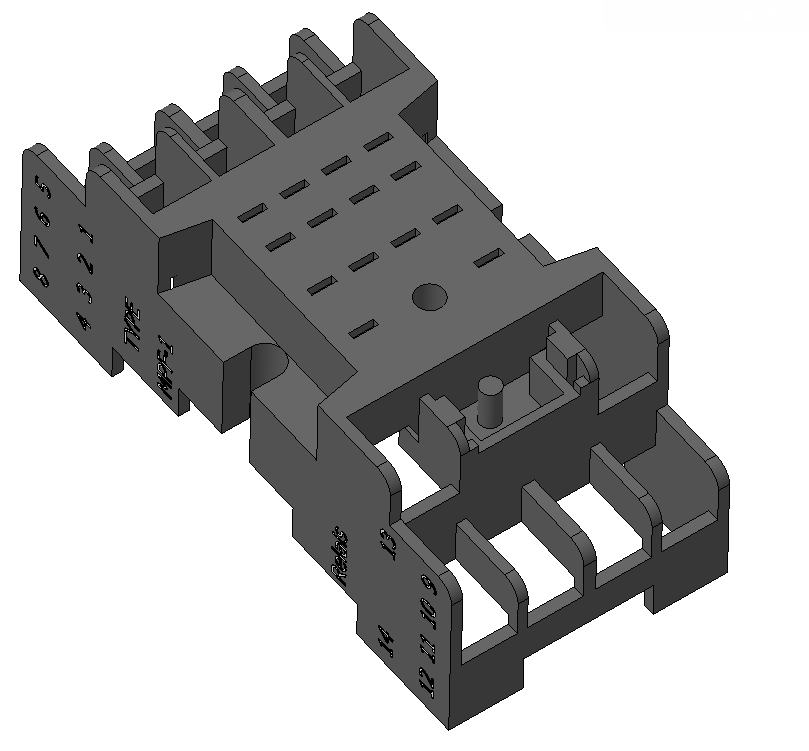
13. 按一下 > 。「參數」(Parameters) 對話方塊開啟。
14. 將 COMPARATIVE_TRACKING_INDEX 參數的值變更為 200。
15. 在「查詢」(Look In) 清單中選取「特徵」(Feature)。
16. 按一下  並在模型樹中選取 Extrude 1。
並在模型樹中選取 Extrude 1。
 並在模型樹中選取 Extrude 1。
並在模型樹中選取 Extrude 1。17. 按一下  來新增新參數:
來新增新參數:
 來新增新參數:
來新增新參數:◦ 輸入 COMPARATIVE_TRACKING_INDEX 作為參數「名稱」(Name)。
◦ 在「類型」(Type) 清單中,選取「整數」(Integer)。
◦ 在「值」(Value) 方塊中,鍵入 0。

18. 按一下「確定」(OK) 關閉「參數」(Parameters) 對話方塊。
19. 按一下  「關閉」(Close) 關閉 CB_BASE_2.PRT 零件。
「關閉」(Close) 關閉 CB_BASE_2.PRT 零件。
 「關閉」(Close) 關閉 CB_BASE_2.PRT 零件。
「關閉」(Close) 關閉 CB_BASE_2.PRT 零件。20. 在 circuit_breaker_1.asm 仍處於開啟狀態時,按一下 > 。「間隙和絕緣面漏電分析」(Clearance and Creepage Analysis) 對話方塊開啟。CB_BASE_2 的文字顏色會顯示為藍色,指示零件具有不統一的 CTI 值。
21. 按一下  來重設來自零件內容的 CTI 值。
來重設來自零件內容的 CTI 值。
 來重設來自零件內容的 CTI 值。
來重設來自零件內容的 CTI 值。22. 在「間隙和絕緣面漏電分析」(Clearance and Creepage Analysis) 對話方塊中,以滑鼠右鍵按一下 CB_BASE_2,然後選取「顯示曲面」(Show Surfaces)。「零件曲面」(Part Surfaces) 對話方塊開啟。系統會列出與零件範圍的 CTI 值不同的曲面。
在此教學專區中,零件 CB_BASE_2 具有三個曲面,各具有 CTI 值 0。
23. 在「零件曲面」(Part Surfaces) 對話方塊中,選取 CTI 為 0 的 3 個曲面。曲面即會在圖形視窗中反白。
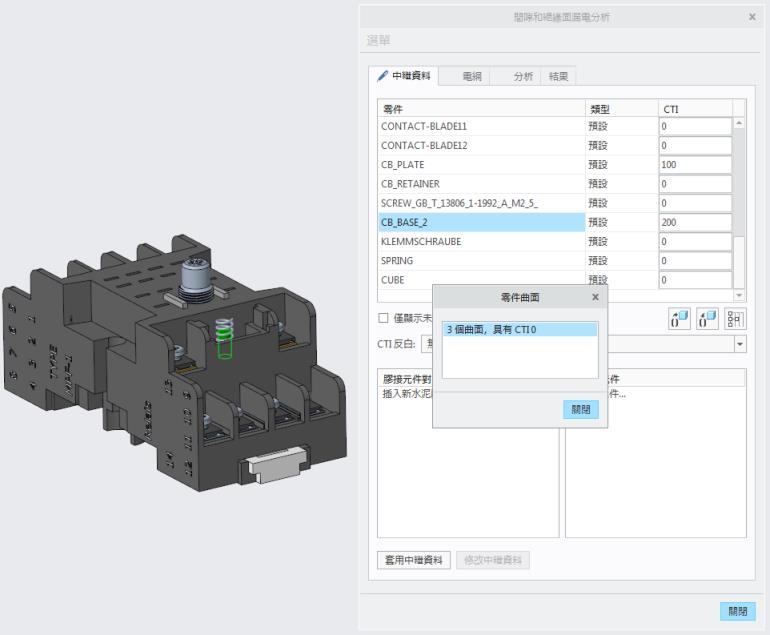
24. 按一下「關閉」(Close)。「零件曲面」(Part Surfaces) 對話方塊即會關閉。
25. 在「CTI 反白」(CTI Highlighting) 清單中選取「傳導 (0)」(Conductive (0))。系統會將 CTI 值為 0 的傳導零件反白。
26. 選取「僅顯示未定義 CTI 值的零件」(Show parts with undefined CTI value only) 核取方塊。不具有 CTI 值的零件會列在圖形視窗與「零件」(Part) 清單中。
27. 在「CTI 反白」(CTI Highlighting) 清單中選取「無」(None)。
28. 將位於圖形視窗右下方的選取項篩選器設為「零件」(Part)
29. 如圖所示選取 CB_BASE_1.PRT。

30. 在圖形視窗中按一下滑鼠右鍵並選取「設定 CTI 值」(Set CTI Value)。
31. 在「設定 CTI 值」(Set CTI Value) 方塊中,鍵入 200 並按一下  。
。
 。
。32. 如圖所示選取零件 CB_PLATE 的一個例證。按一下滑鼠右鍵,然後選取「設定 CTI 值」(Set CTI Value)。
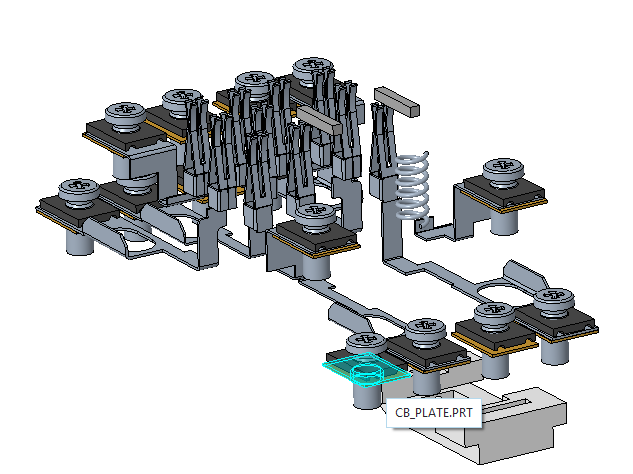
33. 在「設定 CTI 值」(Set CTI Value) 方塊中,鍵入 100 並按一下  。
。
 。
。34. 如圖所示選取 CB_RETAINER.PRT, SCREW_GB_T_13806_1-1992_A_M2_5_.PRT 與 SPRING.PRT。
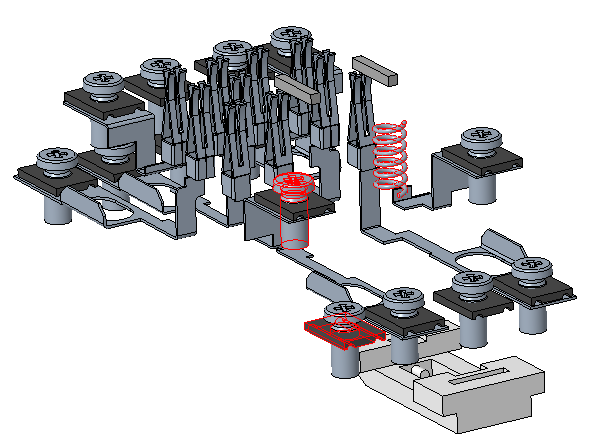
35. 以滑鼠右鍵按一下所選的其中一個零件,然後選取「設定 CTI 值」(Set CTI Value)。
36. 在「設定 CTI 值」(Set CTI Value) 方塊中,鍵入 0 並按一下  。
。
 。
。37. 按一下「零件」(Part) 來按字母排序零件清單。
38. 在「間隙和絕緣面漏電分析」(Clearance and Creepage Analysis) 對話方塊中選取下列零件:
◦ CONTACT-BLADE-TOP1
◦ CONTACT-BLADE-TOP1_MIR
◦ CONTACT-BLADE-TOPA
◦ CONTACT-BLADE-TOPB
◦ CONTACT-BLADE-TOPD
◦ CONTACT-BLADE10
◦ CONTACT-BLADE11
◦ CONTACT-BLADE12
◦ CONTACT-BLADE6
◦ CONTACT-BLADE7
◦ CONTACT-BLADE9
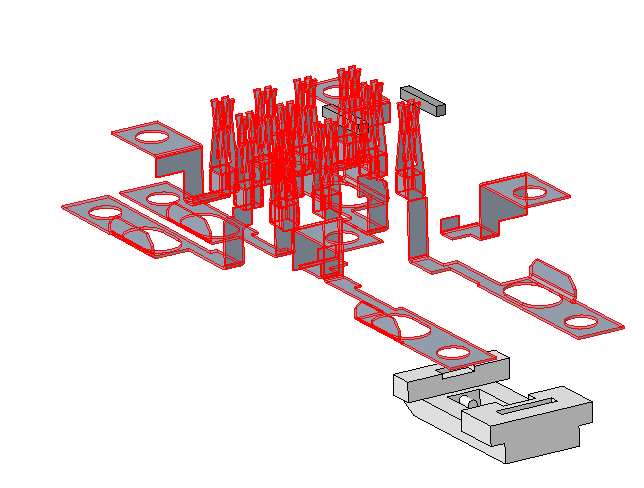
39. 以滑鼠右鍵按一下所選的其中一個零件,然後選取「設定 CTI 值」(Set CTI Value)。
40. 在「設定 CTI 值」(Set CTI Value) 方塊中,鍵入 0 並按一下  。所選零件的 CTI 值即會變更為 0。
。所選零件的 CTI 值即會變更為 0。
 。所選零件的 CTI 值即會變更為 0。
。所選零件的 CTI 值即會變更為 0。41. 如圖所示選取下列零件:
◦ DINRAIL-KLEM.PRT
◦ CUBE.PRT
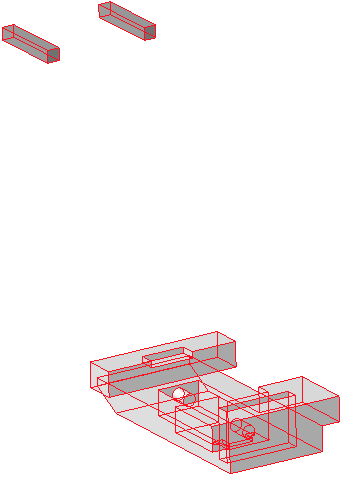
42. 以滑鼠右鍵按一下所選的其中一個零件,然後選取「設定 CTI 值」(Set CTI Value)。
43. 在「設定 CTI 值」(Set CTI Value) 方塊中,鍵入 200 並按一下  。
。
 。
。44. 清除「僅顯示未定義 CTI 值的零件」(Show parts with undefined CTI value only) 核取方塊。
45. 按一下  。「套用 CTI」(Apply CTI) 對話方塊開啟。按一下「是」(Yes) 將 CTI 值套用至所有零件。
。「套用 CTI」(Apply CTI) 對話方塊開啟。按一下「是」(Yes) 將 CTI 值套用至所有零件。
 。「套用 CTI」(Apply CTI) 對話方塊開啟。按一下「是」(Yes) 將 CTI 值套用至所有零件。
。「套用 CTI」(Apply CTI) 對話方塊開啟。按一下「是」(Yes) 將 CTI 值套用至所有零件。膠接元件
1. 在「膠接元件對」(Cemented Component Pairs) 下,按一下「插入新水泥層」(Insert new cementation)。「選取」(Select) 對話方塊開啟。
2. 從模型樹中選取 CB_BASE_2.PRT、CUBE.PRT 和 CUBE.PRT。
3. 在「選取」(Select) 對話方塊中按一下「確定」(OK),即可在「膠接元件對」(Cemented Component Pairs) 底下新增元件。
當您進行選取時,「選取」(Select) 對話方塊可能會隱藏在 Creo Parametric 視窗的後面。 |
4. 以滑鼠右鍵按一下 CUBE-CUBE,然後選取「移除」(Remove)。
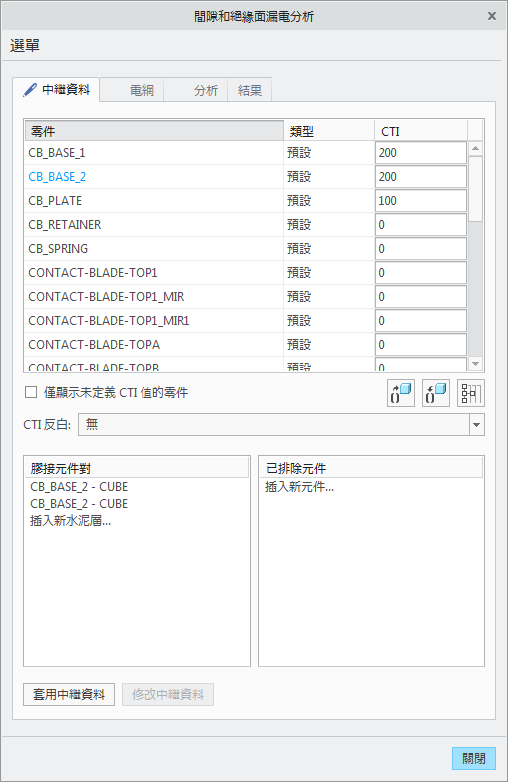
排除元件
1. 在「已排除元件」(Excluded Components) 下,按一下「插入新元件」(Insert new component)。「選取」(Select) 對話方塊開啟。
2. 經由圖形中工具列,按一下  並選取已存視圖 4。這麼做會變更組件的定向。
並選取已存視圖 4。這麼做會變更組件的定向。
 並選取已存視圖 4。這麼做會變更組件的定向。
並選取已存視圖 4。這麼做會變更組件的定向。3. 在圖形視窗中選取 CB_SPRING.PRT,然後在「選取」(Select) 對話方塊中按一下「確定」(OK)。
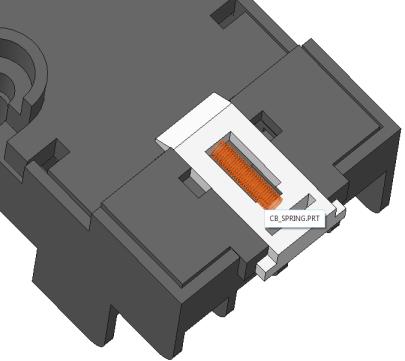
定義零件類型
1. 在「間隙絕緣面漏電分析」(Clearance Creepage Analysis) 對話方塊中的「零件」(Part) 底下,選取 CB_SPRING.PRT 和 SPRING.PRT。
2. 以滑鼠右鍵按一下所選的其中一個零件,然後選取 > ,即可將零件類型變更為「彈簧」(Spring)。CTI 值會變更為 0。
若零件的零件類型為「彈簧」(Spring)、「螺絲」(Screw) 或「凸船體」(Convex Hull),其 CTI 值為 0。 |
3. 經由圖形中工具列,按一下  並選取已存視圖 1。這麼做會變更組件的定向。
並選取已存視圖 1。這麼做會變更組件的定向。
 並選取已存視圖 1。這麼做會變更組件的定向。
並選取已存視圖 1。這麼做會變更組件的定向。4. 在圖形視窗中,選取 KLEMMSCHRAUBE.PRT 與 SCREW_GB_T_13806_1-1992_A_M2_5_.PRT,如圖所示。

5. 以滑鼠右鍵按一下所選的其中一個零件,然後選取 > 。
6. 按一下「套用中繼資料」(Apply Meta Data)。「中繼資料」(Meta Data) 標籤即會關閉,而「電網」(Electric Nets) 標籤即會開啟。
若要修改中繼資料
在「中繼資料」(Meta Data) 標籤中,您可以在套用中繼資料後修改中繼資料值。
1. 按一下 > 。系統會提示您確認想要修改資料。
2. 按一下「是」(Yes)。
3. 在「零件」(Part) 清單中選取 CB_PLATE。
4. 將 CB_PLATE 的 CTI 值變更為 0。
5. 按一下「套用中繼資料」(Apply Meta Data)。「中繼資料」(Meta Data) 標籤即會關閉,而「電網」(Electric Nets) 標籤即會開啟。
 「間隙和絕緣面漏電」(Clearance and Creepage)
「間隙和絕緣面漏電」(Clearance and Creepage) 「參數」(Parameters)
「參數」(Parameters)